Staňte se zasvěceným Windows, abyste mohli testovat sestavení náhledů Windows 10
Tento týden společnost Microsoft zahájila svou ranou sestavujeho další operační systém pro stolní počítače, Windows 10. Jedná se o program pro nadšence, vývojáře a profesionály v oblasti IT. Pokud se do tohoto tábora dostanete, podívejte se, jak se zapojit do programu Windows Insider a začít zkoušet budoucnost systému Windows.
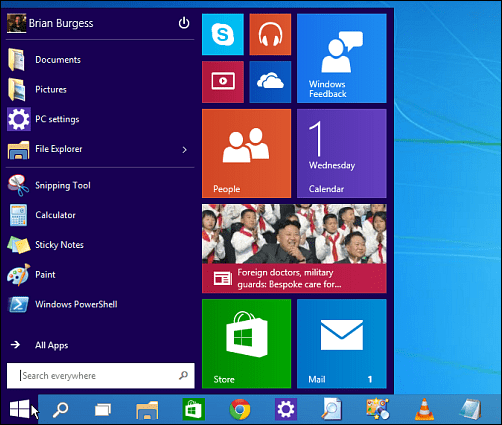
Můžete jej nainstalovat na fyzický počítač nebo do počítačevirtuální stroj, ale doporučuji první, takže si můžete vše vyzkoušet na skutečném fyzickém počítači a vyhodnotit ovladače, výdrž baterie, Wi-Fi atd.
Je také třeba poznamenat, že existují dva náhledydostupné verze, technický náhled a technický náhled pro podnik. Ten má obchodní funkce jako Windows To Go, AppLocker a další funkce pro podnikání. Pokud nejste IT profesionál nebo jen Uber-Geek, stačí běžná verze.
Windows 10 technický náhled
Pokud váš testovací počítač již používá systém Windows 8.1, měli byste ho používat s technickým náhledem systému Windows 10.
Kompatibilitu vašeho systému můžete samozřejmě vždy zkontrolovat spuštěním asistenta pro upgrade na systém Windows 8.1.
Zde je seznam minimálních specifikací společnosti Microsoft:
• Procesor: 1 gigahertz (GHz) nebo rychlejší s podporou PAE, NX a SSE2
• RAM: 1 gigabajt (GB) (32 bitů) nebo 2 GB (64 bitů)
• Místo na pevném disku: 16 GB (32bitové) nebo 20 GB (64bitové)
• Grafická karta: Grafické zařízení Microsoft DirectX 9 s ovladačem WDDM
Chcete-li stáhnout technický náhled systému Windows 10, musíte se připojit k programu Windows Insider Program. Přihlaste se pomocí svého účtu Windows a budete připraveni začít testovat nový operační systém.
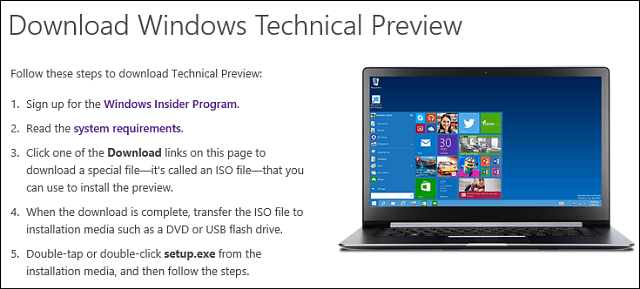
Po stažení systému Windows 10 TechnicalNáhled ISO, nalepte jej na jednotku DVD nebo USB a spusťte instalaci. Instalace je jednoduchá - v podstatě stejná jako instalace systému Windows 8.1, postupujte podle pokynů na obrazovce.
V tomto příkladu jsem ji nainstaloval do počítačejiž běží aktualizaci Windows 8.1 a zde je několik hlavních obrazovek. Pamatujte také, že se váš počítač během instalace několikrát restartuje.
Příprava na instalaci a upgrade systému Windows 8.1 na 10.
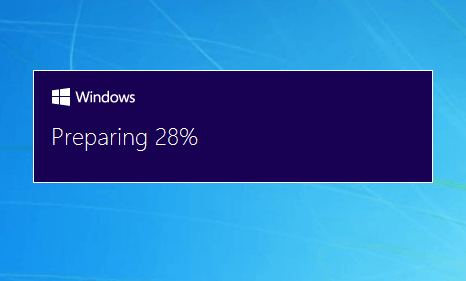
Samozřejmě budete muset souhlasit s EULA.
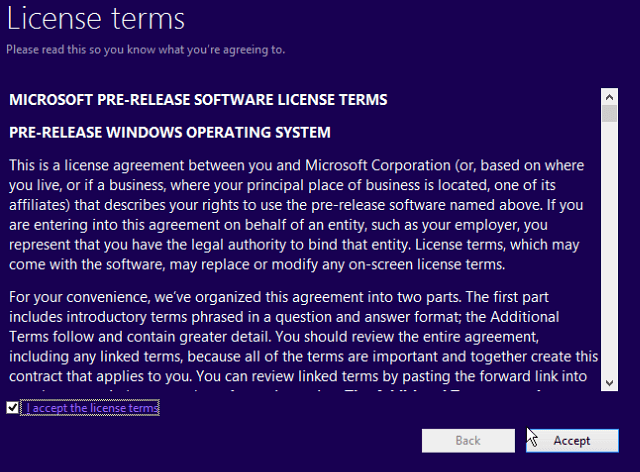
Rozhodněte se, zda chcete zachovat své nastavení, souborya aplikace. Pro účely testování jsem si nechal vše, abych viděl, jak to půjde. Poté, co byl nainstalován a připraven k použití Windows 10, byly tam všechny mé soubory, stejně jako moje aplikace a programy, a všechny fungovaly dobře - zatím.
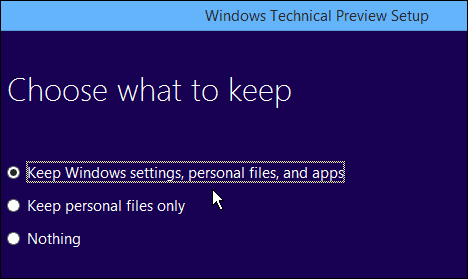
Instaluje se technický náhled systému Windows 10.
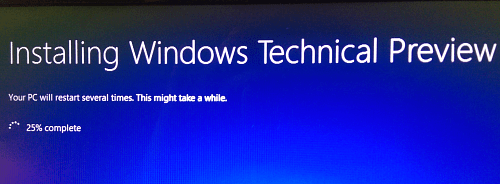
Během instalace systému Windows 8.1 se zobrazí mnoho stejných zpráv jako v příkladu zde.
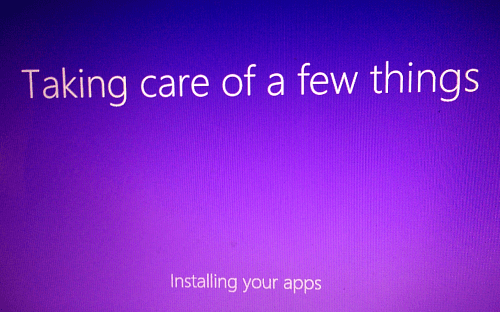
Čas potřebný k instalaci se bude lišit pro každého. V mém případě to trvalo asi 45 minut.
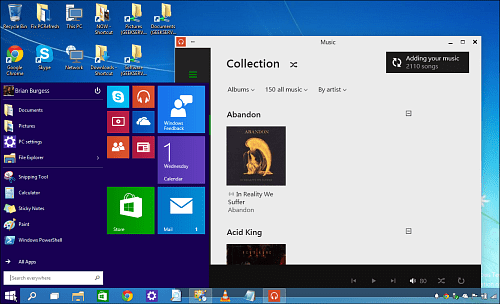
Až budete hotovi, jste připraveni jít! Ponořte se a začněte testovat všechny nové funkce. A pokud narazíte na něco, co nefunguje nebo byste chtěli vidět změny, určitě pošlete společnosti Microsoft svůj názor.
Zpětnou vazbu můžete opustit kliknutím na nabídku Starta potom dlaždice Zpětná vazba systému Windows na pravé straně. Pokud zjistíte, že společnosti Microsoft posíláte hodně zpětné vazby, možná budete chtít pro snadnější přístup vložit dlaždici na hlavní panel.
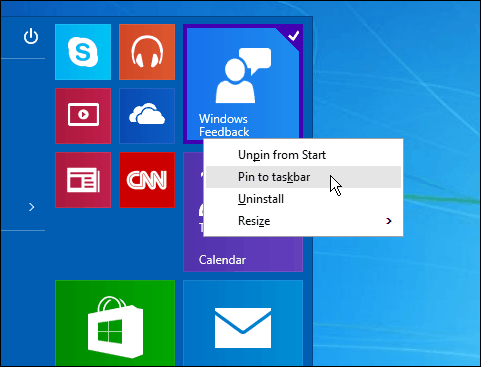
Další informace o tom, jak začít se systémem Windows 10Technický náhled, podívejte se na stránku Začínáme se společností Microsoft. Pokud jste uživatelem systému Windows Phone, má společnost také program náhledu. Přečtěte si: Jak se připojit k programu Windows Mobile Insider.
Pro ještě podrobnější zprávy a konverzacio systému Windows 10, nezapomeňte se zaregistrovat do našich nově vytvořených systémů Windows10Forums. Budeme mít nejrůznější skvělé zprávy a příspěvky od personálu zde a naší komunity groovyPost!
Jaký je váš názor na Windows 10 Technical Preview? Už jste to vyzkoušeli? Zanechte komentář níže a dejte nám vědět vaše myšlenky.
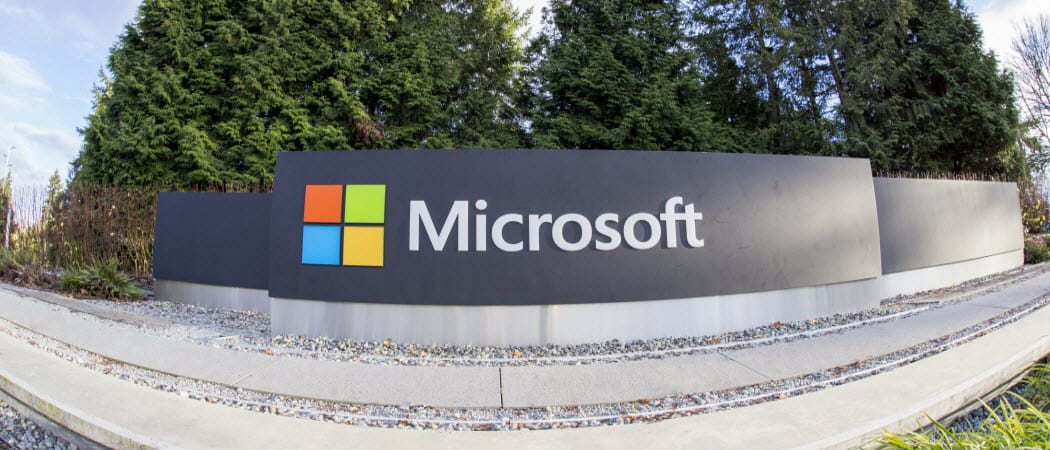









Zanechat komentář